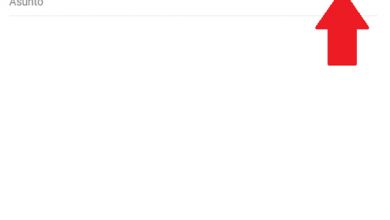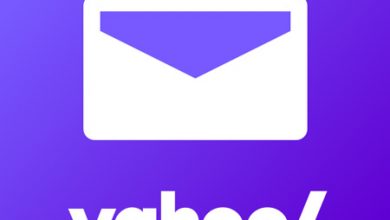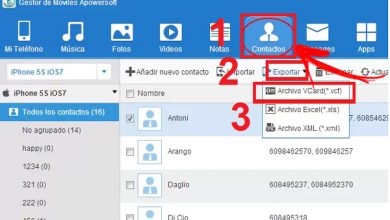Comment configurer et ajouter mon compte de messagerie dans Microsoft Outlook? Guide étape par étape
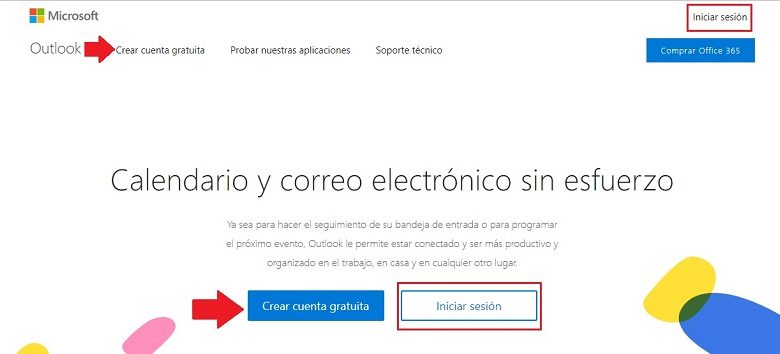
C’est un programme créé par Windows qui fonctionne comme la messagerie instantanée ou le courrier électronique , permettant à ses utilisateurs de recevoir et d’envoyer des messages quelle que soit la plate-forme d’où ils proviennent. Il peut être utilisé dans n’importe quel navigateur ou système d’exploitation tant qu’ils sont compatibles. De plus, il dispose d’une version pour les appareils mobiles Android, iOS et Windows Phone (Windows 10 Mobile).
Bien qu’il existe d’autres alternatives avec une interface plus conviviale et plus simple à utiliser, Microsoft Outlook reste le favori des utilisateurs de Windows, se positionnant comme le plus utilisé au monde au-dessus de Gmail. Il ne s’agit que de s’adapter à sa complexité pour profiter pleinement de ce fournisseur de messagerie.
Dans ce tutoriel, nous allons vous expliquer étape par étape comment configurer votre compte Outlook , afin que vous puissiez en profiter pleinement et tirer le meilleur parti de chacune des fonctionnalités que Windows a créées pour fournir le meilleur service à chacune d’entre elles. ses utilisateurs.
Étapes pour configurer mon compte de messagerie Internet dans la dernière version d’Outlook
Nous vous montrons ici comment configurer parfaitement votre utilisateur Outlook dans la dernière version du logiciel de bureau , afin que vous puissiez tirer le meilleur parti de toutes ses fonctions.
- La première chose à faire avant de commencer la configuration de votre compte est: connectez-vous à Outlook , si vous n’avez pas de compte vous pouvez en créer un, c’est très simple.

Installation rapide
Comme les gens ne sont pas encore parfaitement familiarisés avec cet outil, ils pensent que sa configuration est compliquée, mais la vérité est que c’est assez simple. Bien que cela ne semble pas nécessaire, vous devez parfois le faire, car il y a des paramètres que nous devons ajuster pour une plus grande compression et une plus grande facilité d’utilisation.C’est pourquoi dans cette partie nous allons vous montrer comment le faire rapidement.
- Pour accéder au panneau de configuration rapide , vous devez cliquer sur «Paramètres» , cela se trouve dans la partie supérieure droite de l’écran sous la forme d’un engrenage.
- Cliquez sur cette option pour afficher un panneau avec différentes alternatives pour modifier et personnaliser votre compte de messagerie.

- Vous pouvez modifier le thème de votre compte, changer la couleur des lettres, du fond d’écran et plus encore.
- Volet de lecture : il positionne l’aperçu ou la lecture d’un e-mail que vous allez lire.
- Affichage des conversations : vous pouvez indiquer dans quel ordre afficher les messages entrants.
- Regrouper les messages par date : Regroupez les messages que vous avez saisis d’un jour donné, pour les différencier des suivants ou des précédents.
- Aperçu des pièces jointes : affiche les fichiers qui ont été joints à un message sans avoir à l’ouvrir.
Si en plus de cela vous souhaitez observer différents paramètres plus en détail, vous devez localiser l’option «Voir tous les paramètres dans Outlook» et cliquer dessus.
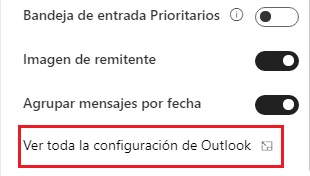
Vous pourrez maintenant voir le panneau de configuration, avec plus de suggestions et différents choix pour configurer votre compte.
Changer la langue
Pour changer de langue, vous devez vous positionner sur l’option «Général», qui se trouve en choisissant l’option «Voir tous les paramètres Outlook». Il vous suffit de cliquer sur «Langue et fuseau horaire» , puis de sélectionner la langue que vous souhaitez modifier puis de cliquer sur «Enregistrer».
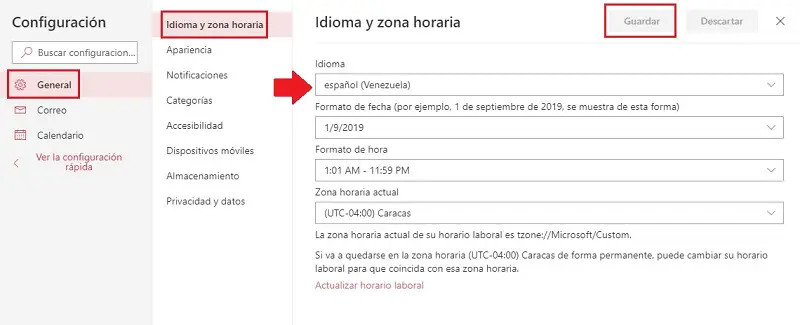
Configurer les notifications
Pour modifier les notifications, vous devez accéder au panneau «Paramètres» , choisir l’option «Général», puis appuyer sur «Notifications». Dans cette partie, vous pouvez choisir que Microsoft Outlook vous avertisse lorsque vous recevez un message ou un e-mail, discutez et appelez . À la fin, cliquez sur «Enregistrer».
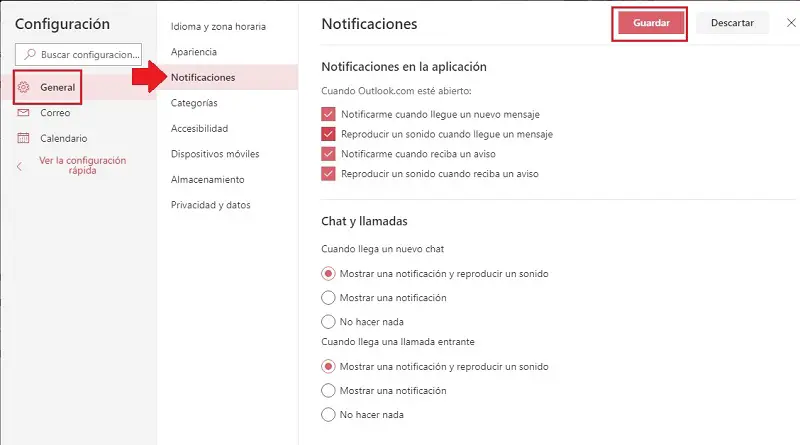
Comment utiliser les raccourcis clavier dans Outlook ou les raccourcis clavier?
Les raccourcis clavier sont toujours un bon choix pour améliorer l’accès aux différentes fonctions. Cette fonction nous fait gagner du temps et quelques clics, car en appuyant simplement sur une combinaison de touches, nous accédions où nous voulons. Il n’y a jamais de mal à savoir quels sont ces raccourcis, c’est pourquoi nous vous les montrons ci-dessous.
- La fonction de raccourcis et de raccourcis clavier dans Outlook est activée et configurée de manière native pour utiliser ses paramètres, vous pouvez la désactiver si vous le souhaitez, ou également choisir celle d’autres fournisseurs de messagerie tels que: Gmail ou Yahoo Mail.
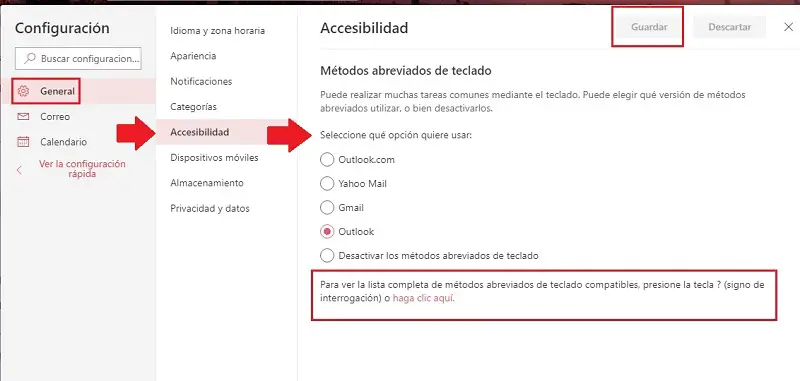
- Si vous avez choisi les raccourcis , nous partagerons avec vous une liste de ces raccourcis utilisés par celui-ci. Il est à noter qu’ils sont différents pour chaque serveur.

- Si vous avez décidé d’utiliser les raccourcis clavier utilisés par Gmail, sachez qu’ils changeront lorsque vous sauvegarderez la configuration, c’est pourquoi nous vous lancerons la liste.
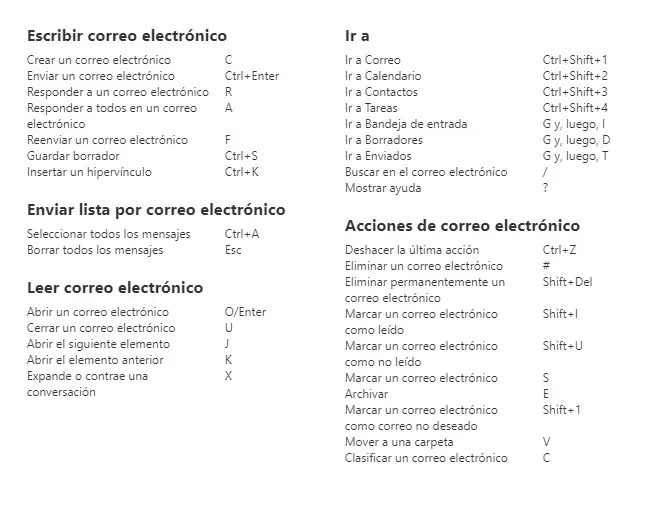
- Les méthodes de clavier pour Yahoo Mail sont également différentes lors du choix de ces paramètres, nous vous montrons donc la liste de ceux que vous devez utiliser.
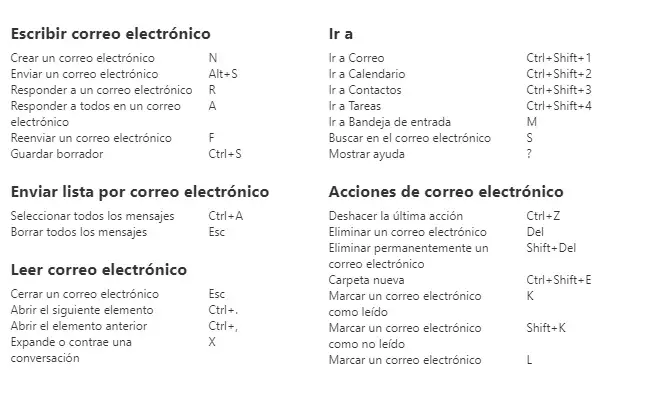
Outlook permet à ses utilisateurs de pouvoir utiliser les raccourcis clavier auxquels ils sont le plus habitués, à condition que cela figure dans leur liste d’options.
Il faut tenir compte du fait qu’il s’agit d’une fonctionnalité qu’aucune autre entreprise en dehors de celle-ci n’a réalisée jusqu’à présent pour le confort des personnes qui utilisent ce service.
Configurer des réponses automatiques
Il est possible de configurer des réponses automatiques à certains emails, une fonction extrêmement utile lorsque vous avez une entreprise et que vous recevez de nombreux emails qui nécessitent une réponse immédiate. Nous vous montrons comment faire tout cela ci-dessous .
- La première chose à faire est d’entrer dans le panneau «Paramètres» , puis de choisir l’option «Courrier» et enfin de sélectionner «Réponses automatiques».
- Ensuite, vous devez activer les réponses automatiques et appuyer sur «Enregistrer» .
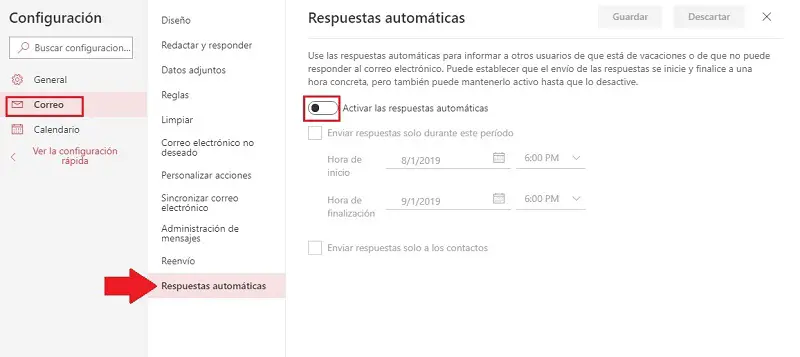
- Après l’avoir activé, vous pouvez configurer cette option. Vous pouvez programmer la durée de la réponse automatique, ainsi que créer le message que vous enverrez aux contacts qui vous écrivent. Si vous êtes intéressé, vous pouvez activer que seuls les contacts de votre liste reçoivent une réponse.
«MISE À JOUR ✅ Avez-vous besoin d’ajouter votre compte Outlook.com à Outlook pour Windows et ne savez pas comment faire? ⭐ ENTRER ICI ⭐ et découvrez comment le faire de FACILE et RAPIDE ✅»
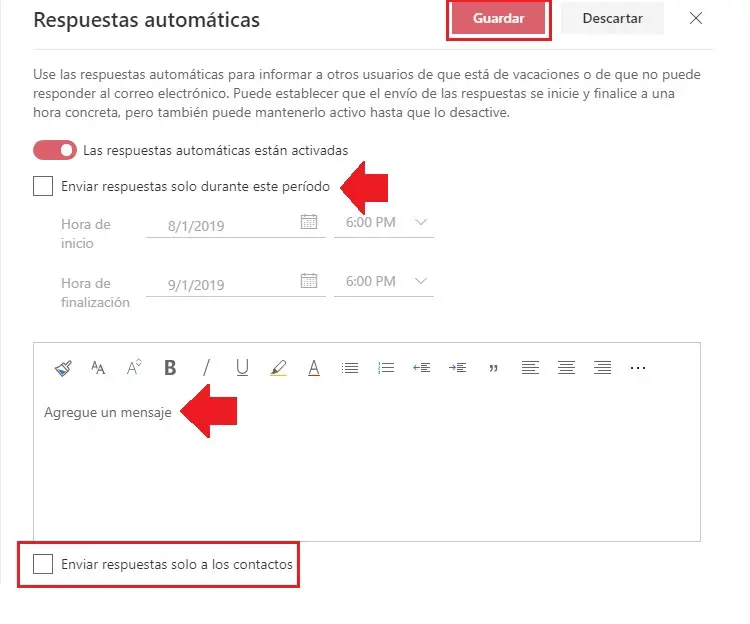
Bloquer le spam et le spam
Dans le cas où un utilisateur ou un portail obtient votre adresse e-mail et commence à vous envoyer des messages indésirables dans votre boîte de réception, vous avez la possibilité de les bloquer afin qu’ils ne continuent pas à vous déranger.
- Pour bloquer les messages de contacts indésirables dans votre boîte de réception Outlook, il vous suffit d’aller dans «Paramètres» , puis d’aller dans la section «Courrier» et, enfin, de choisir » Courrier indésirable».
- Dans «Expéditeurs bloqués», vous pouvez mettre l’adresse e-mail que vous souhaitez bloquer.
- Dans «Domaines bloqués», vous devez ajouter le domaine électronique que vous souhaitez restreindre pour ne pas recevoir plus de messages, par exemple: [email protected] (le domaine serait tecomunicamos.com)
- Après avoir ajouté les contacts ou domaines à bloquer, vous cliquerez sur «Enregistrer» .
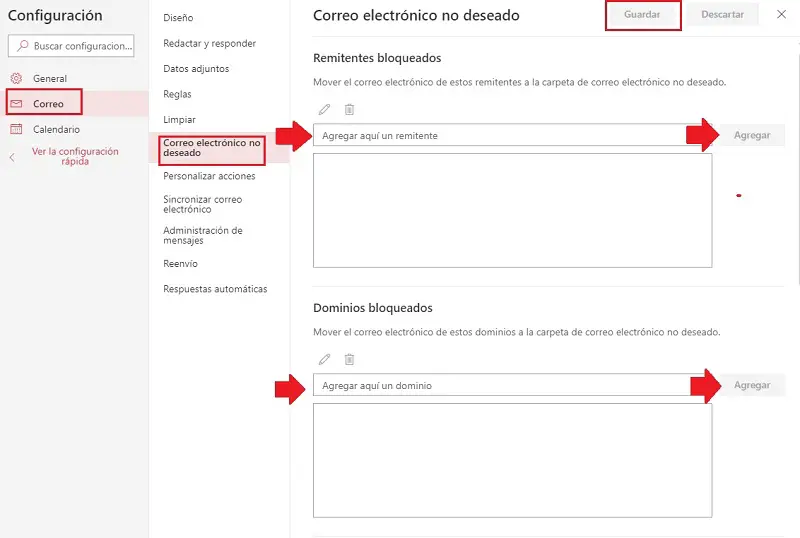
Comment modifier les détails de mon compte de messagerie dans Microsoft Outlook?
Nous pouvons modifier nos données personnelles telles que le compte de messagerie pour la récupération, le numéro de téléphone, le mot de passe et plus encore.
- Pour ce faire, vous devez aller dans » Mon compte» , cela apparaît en sélectionnant l’image de votre compte, après cela vous choisirez l’option «Modifier mon profil» ou voir «Mon compte» , les deux sont valables pour apporter des modifications.
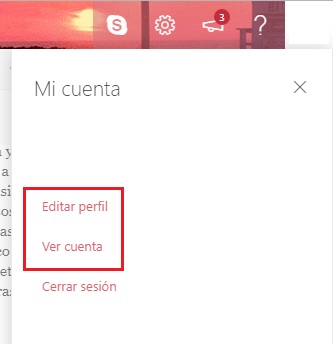
- Si nous choisissons l’option «Modifier le profil», nous verrons une série d’options différentes. Si vous souhaitez changer le mot de passe, vous devez cliquer sur la clé qui apparaît en haut.
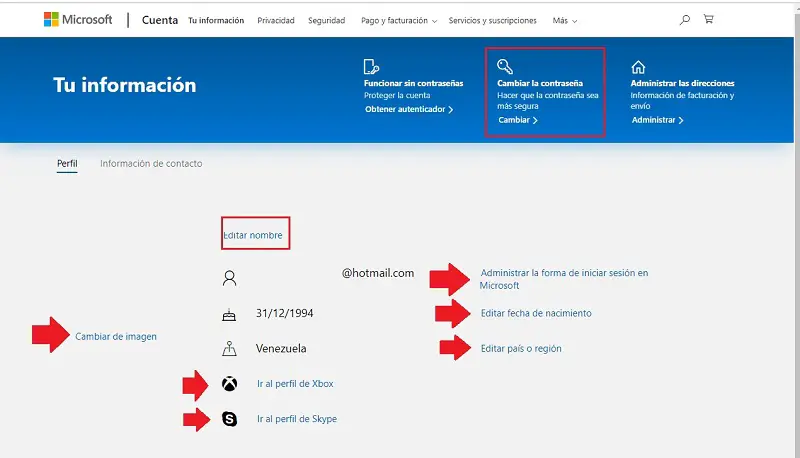
- Lorsque vous choisissez de changer le mot de passe , vous devez confirmer le mot de passe que vous utilisez actuellement, avant de changer pour un nouveau. Une fois cette étape terminée, vous pouvez modifier et créer le nouveau mot de passe d’ accès et l’ enregistrer .
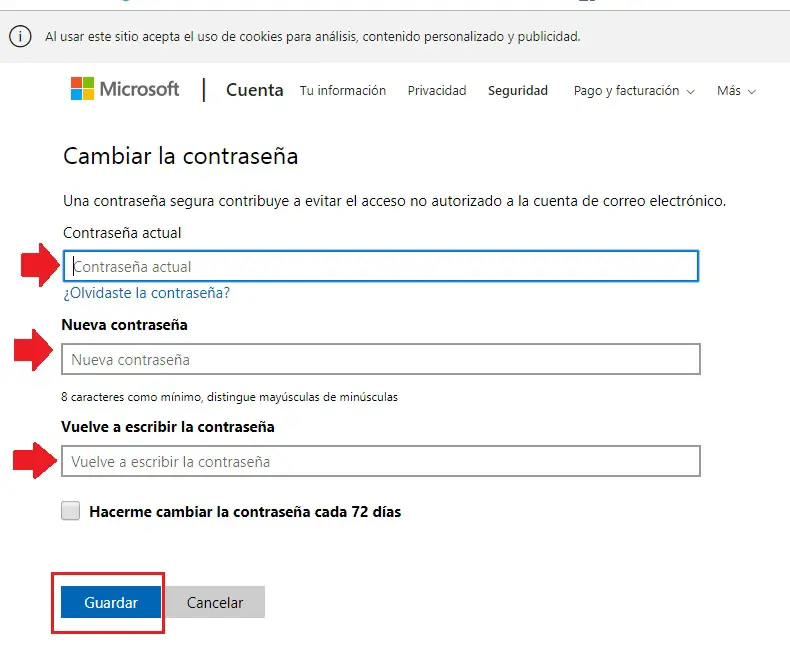
- Modifier le nom: en cliquant sur cette option, vous pouvez modifier le nom avec lequel vous vous identifiez dans Outlook, ainsi que l’image avec laquelle vous apparaissez. Il vous suffit de paramétrer votre nom et prénom, saisir le code de sécurité et appuyer sur «Enregistrer» , pour que la modification soit réussie.
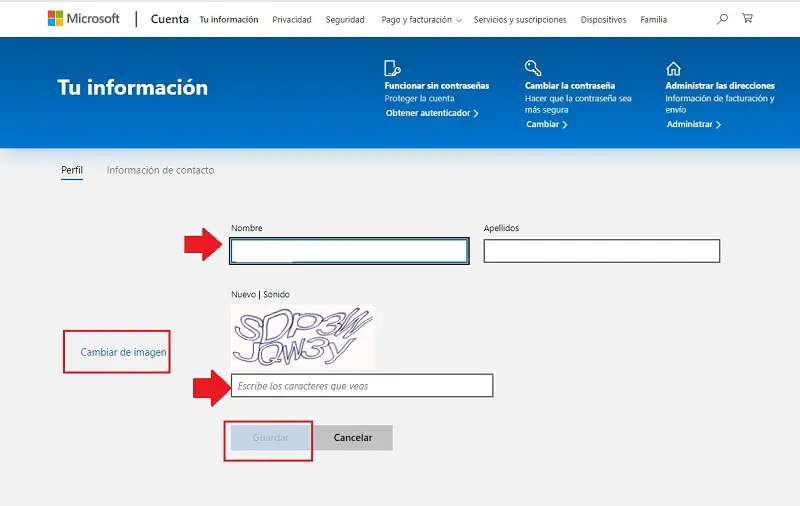
- Changer d’image: si vous décidez de changer votre image, il vous suffit de cliquer sur cette option puis de localiser la photo que vous souhaitez télécharger et enregistrer .
Si dans le cas où vous avez choisi la section «Mon compte», vous aurez un mode de saisie différent, mais que de la même manière vous permettra d’effectuer les mêmes modifications, il vous suffira de choisir l’option de, «Mettre à jour les informations» … Une fois cela fait, vous serez envoyé dans un menu dans lequel vous devez choisir ce que vous souhaitez modifier.
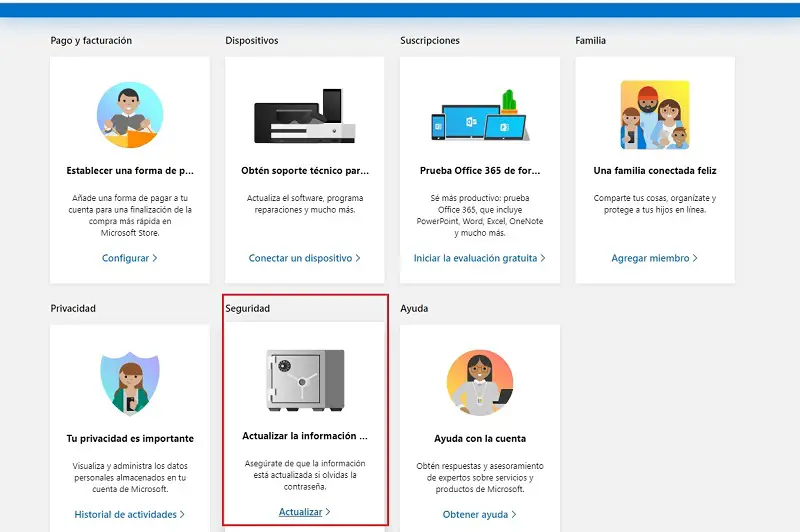
- Après cela, il vous ouvrira une fenêtre pour que vous puissiez apporter les modifications de votre préférence.
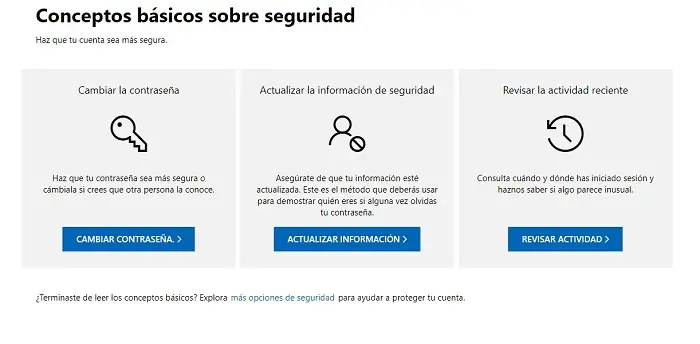
Comment ajouter un nouveau compte de messagerie à Outlook?
Vous pouvez ajouter différents comptes de messagerie et ainsi vous épargner le temps de démarrer une section en eux à chaque fois que vous souhaitez voir ou répondre aux messages que vous avez reçus. Pour ce faire, il suffit de suivre quelques étapes simples que nous vous expliquerons ci-dessous.
- Ouvrez l’application Microsoft Outlook sur votre ordinateur.
- Après cela, localisez l’option » Fichier» et cliquez dessus. Vous pouvez le trouver dans la partie supérieure droite de l’écran.
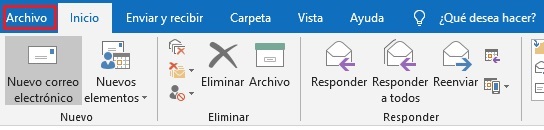
- Vous verrez différentes options, mais vous cliquerez sur » Ajouter un compte».
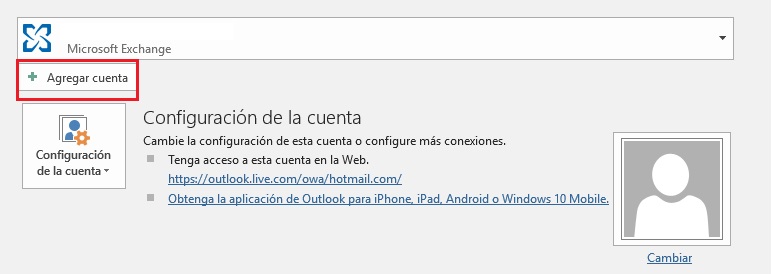
- Vous devez saisir l’adresse e-mail que vous souhaitez lier et vous identifier en tant qu’utilisateur en saisissant le mot de passe du compte que vous souhaitez ajouter. Cliquez ensuite sur «Terminé» si vous avez terminé. Dans le cas où vous souhaitez en ajouter, il vous suffit d’écrire une autre adresse Web dans l’espace indiqué à cet effet et de cliquer sur «Suivant».
Comment rejoindre plusieurs comptes de messagerie dans Outlook?
Vous pouvez rejoindre différents comptes de messagerie et les gérer à partir d’un seul, c’est très avantageux si vous avez différents comptes et que vous communiquez avec des personnes différentes. En utilisant cette méthode, vous pouvez centraliser le courrier que vous recevez et communiquer plus facilement avec chacun. Cette fonction vous permet de synchroniser jusqu’à 20 comptes de messagerie.
- Entrez d’abord sur le site officiel et connectez-vous .
- Suivi par ce localiser «Paramètres».
- Cliquez sur «Voir tous les paramètres Outlook».
- Choisissez l’option «Mail» puis «Synchroniser le courrier».
- Si vous choisissez l’option «Gmail» , vous pouvez configurer la manière dont vous souhaitez que la boîte de réception fonctionne, ainsi que prendre des privilèges pour envoyer des messages depuis Outlook, mais en utilisant l’adresse e-mail Gmail.
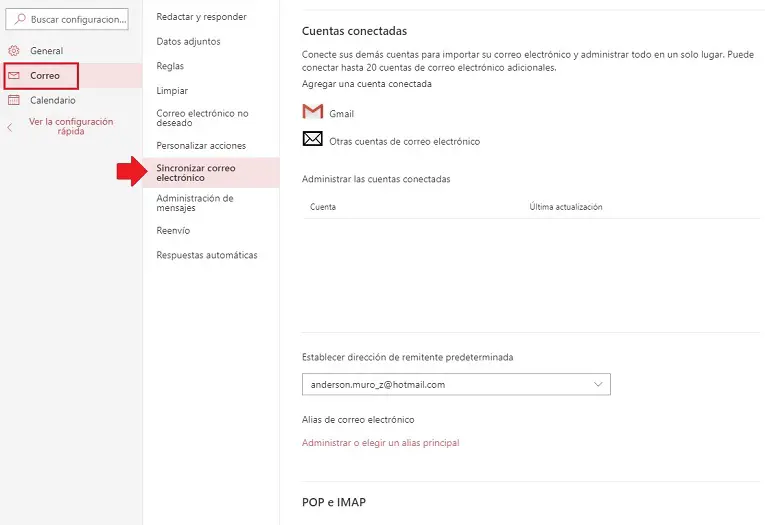
- Pour ce faire, vous choisirez l’option: